[TOC]
# 简介
鼠标操作由ActionChains()类来提供
键盘的操作由Key()类来提供
# 鼠标操作
导入动作链类,动作链可以存储鼠标的动作,并一起执行
~~~
from selenium.webdriver import ActionChains
ActionChains(driver)
~~~
执行ActionChains中存储的所有的动作
~~~
perform()
~~~
* 鼠标右击
~~~
el = driver.find_element_by_xx(value)
#对el执行右击
ActionChains(driver).context_click(el).perform()
~~~
* 双击操作
~~~
el = driver.find_element_by_xx(value)
ActionChains(driver).double_click(el).perform()
~~~
* 鼠标悬停
~~~
el = driver.find_element_by_xx(value)
ActionChains(driver).move_to_element(el).perform()
~~~
## 鼠标右击
~~~
import time
from selenium import webdriver
from selenium.webdriver import ActionChains
from selenium.webdriver.common.by import By
br = webdriver.Chrome()
br.get("http://www.baidu.com")
# id值为kw
el = br.find_element(By.ID, 'kw')
ActionChains(br).context_click(el).perform()
time.sleep(5)
br.quit()
~~~
## 鼠标悬停
~~~
url = 'http://www.jd.com'
driver.get(url)
# 获取分类组元素
el_list = driver.find_elements_by_class_name('cate_menu_item')
for el in el_list:
ActionChains(driver).move_to_element(el).perform()
time.sleep(1)
driver.quit()
~~~
# 键盘操作
键盘操作一般使用key类,一般配合send_keys使用
导入
~~~
from selenium.webdriver.common.key import Key
~~~
常用键盘操作
~~~
send_keys(Keys.BACK_SPACE) #删除键
~~~
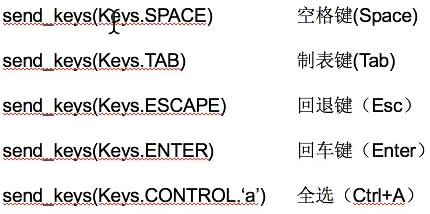
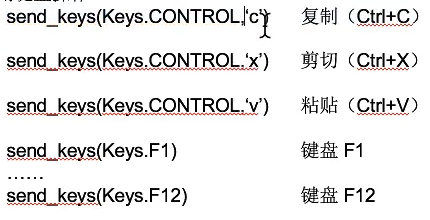
~~~
from selenium import webdriver
# 导入Key类,key类中包含很多键盘按钮操作
from selenium.webdriver.common.keys import Keys
import time
# 打开浏览器
driver = webdriver.Firefox()
# 访问必应搜索
url= 'http://cn.bing.com/'
driver.get(url)
# 定位到输入框
el = driver.find_element_by_id('sb_form_q')
# 输入关键字
el.send_keys('selenium')
time.sleep(1)
el.send_keys(Keys.CONTROL,'a')
time.sleep(1)
# 执行剪切操作
el.send_keys(Keys.CONTROL,'x')
time.sleep(1)
# 执行粘贴操作
el.send_keys(Keys.CONTROL,'v')
time.sleep(1)
# 清空操作
el.clear()
#输入 单词
el.send_keys('seleniumn')
time.sleep(1)
# 退格删除
el.send_keys(Keys.BACK_SPACE)
time.sleep(5)
driver.quit()
~~~
- python入门
- 软件安装
- anaconda使用
- py解释器
- 数据类型和变量
- 编码
- 字符串
- 格式化
- 数据类型
- 运算符
- list和tuple
- 列表生成式
- dict和set
- 切片和迭代
- set,list,tuple之间互换
- is和==
- 公共方法
- 反射操作
- 数学运算
- 类型转换
- 对象操作
- 序列操作
- 运算符
- 内置函数
- 交互操作
- 编译执行
- 引用
- 判断,循环
- 生成器
- 迭代器
- 函数
- 数据类型转换
- 空函数
- 参数
- 全局变量
- 返回值
- 递归
- 匿名函数
- 文件操作
- 打开和关闭
- 读写
- 备份文件
- 文件定位读写
- 重命名,删除
- 文件夹相关操作
- with
- StringIO和BytesIO
- 操作文件和目录
- 序列化
- 文件属性
- 面向对象
- 类和对象
- init()方法
- 魔法方法
- 继承
- 重写
- 多态
- 类属性,实例属性
- 静态方法和类方法
- 工厂模式
- 单例模式
- 异常
- 私有化
- 获取对象信息
- *args和**kwargs
- property属性
- 元类
- slots
- 定制类
- 枚举
- 模块
- 模块介绍
- 模块中的__name__
- 模块中的__all__
- 包
- 模块发布
- 模块的安装和使用
- 多模块开发
- 标准库
- 给程序传参数
- 时间
- 正则表达式
- GIL
- 深拷贝和浅拷贝
- 单元测试
- pyqt
- 安装
- 设置窗口图标和移动窗口
- 设置气泡提示和文本
- 图片展示
- 文本框控件
- 按钮控件
- 信号和槽
- 布局
- 对话框控件
- pygame
- 窗体关闭事件
- 显示图片
- 移动图片
- 文本显示
- 背景音和音效
- FPS计算
- surface
- 鼠标事件
- 函数式编程
- map/reduce
- filter
- sorted
- 返回函数
- 装饰器
- 偏函数
- 网络编程
- tcp
- udp
- socket
- epoll
- WSGI
- 多任务
- 多线程
- 多进程
- 分布式进程
- 协程
- 迭代器
- 生成器
- yield多任务
- greenlet
- gevent
- ThreadLocal
- asyncio
- async/await
- aiohttp
- 常用内建模块
- datetime
- collections
- base64
- struct
- hashlib
- hmac
- itertools
- urllib
- xml
- HTMLParser
- 常用第三方模块
- pillow
- requests
- chardet
- psutil
- 图形界面
- 海龟绘图
- Django
- 虚拟环境搭建
- ORM
- 模型类设计和表生成
- 模型类操作
- 关系查询
- 后台管理
- 配置mysql
- 字段属性和选项
- 查询
- 模型关联
- 路由
- 模板
- selenium
- 基本原理
- api
- 八种定位方式
- 元素的操作
- 多标签
- 多表单
- 鼠标,键盘
- 警告框
- 下拉框
- 执行js
- 等待
- cookie
- 封装
- unittest模块
- 断言
- 测试用例
- jmeter
- jmeter简介
- jmeter提取json
- 添加header和cookie
- 读取csv/txt文件
- 配置文件
- ant
